Comment réserver une place de parking (sur le web) ?
Après avoir reçu le type d'accès "Réservation", vous devrez réserver votre place, pour pouvoir accéder au parking.
La disponibilité de cette fonctionnalité dépend de votre plan d'abonnement et de votre rôle.
Définition : Une réservation est une stratégie d'accès où l'utilisateur réserve une place de stationnement à l'avance (dans la limite d'un jour) en utilisant l'interface du calendrier. L'utilisateur choisit un horaire spécifique dans les limites des heures autorisées par son service d'accès et de la disponibilité du parking. L'utilisateur pourra entrer dans le parking pendant la période de réservation.
Pourquoi devrais-je réserver une place de stationnement ?
Si vous bénéficiez d'un accès de type "Réservation" (RESA), vous devez créer une réservation pour pouvoir accéder au parking. Sans réservation, vous ne pourrez pas entrer dans le parking (pas d'affichage de la télécommande dans l'application, pas d'ouverture du portail par reconnaissance de plaque d'immatriculation ou par code, etc.)
Comment réserver une place de parking ?
Il existe deux options pour réserver une place de stationnement : à partir du logiciel ou l'application.
Pour une présentation détaillée de l'application, y compris des informations sur la réservation d'une place de parking, voir ici.
Réservez une place de parking sur le web
1. Allez sur l'interface web.
2. Cliquez sur "Mes accès" dans le menu à gauche de votre écran.
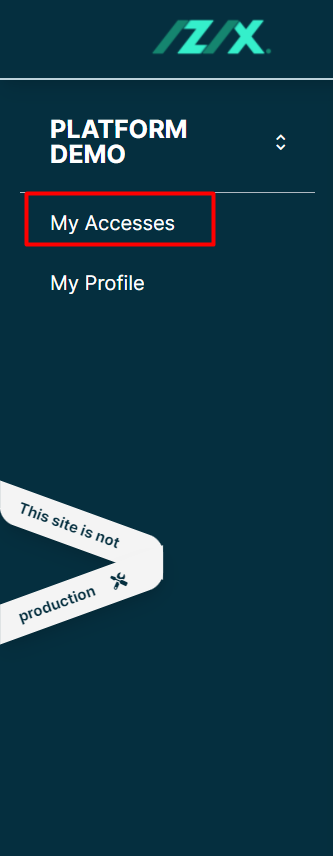
3. Cliquez sur le bouton "Créer une réservation" à droite de votre accès à la réservation.
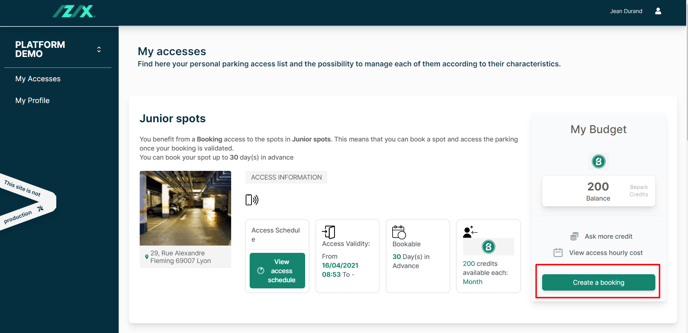
4. Naviguez d'une semaine à l'autre en cliquant sur les boutons situés au-dessus du calendrier
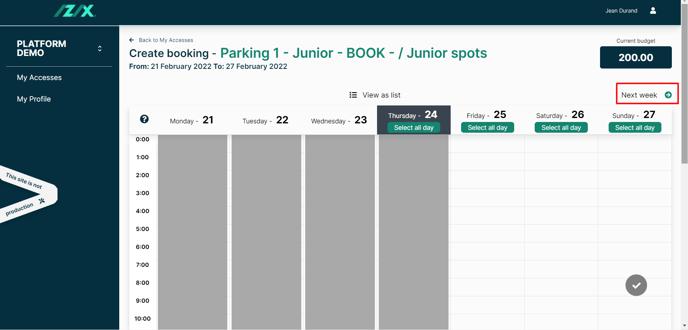
4. Sélectionnez les créneaux horaires que vous souhaitez réserver. Notez qu'il est possible de réserver plusieurs créneaux horaires à la fois.
- Sélection des tranches de temps (minimum 15 minutes) : faites glisser votre curseur sur la période de temps souhaitée
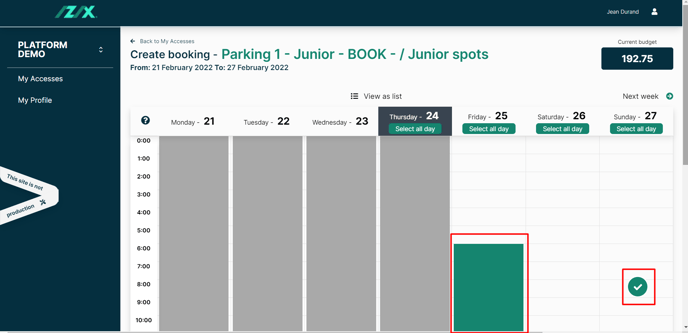
- Journée complète : cliquez sur "Sélectionner toute la journée" au-dessus du jour souhaité.
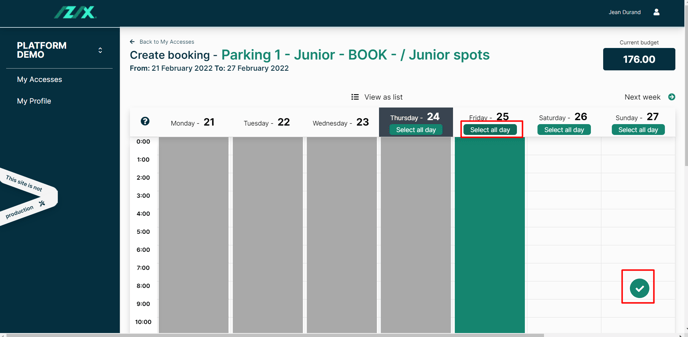
5. Cliquez sur l'icône "Valider" en bas à droite de l'écran pour confirmer votre réservation
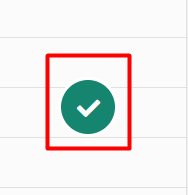
6. Vous avez maintenant le droit d'accéder au parking pendant toute la durée de validité de votre réservation.
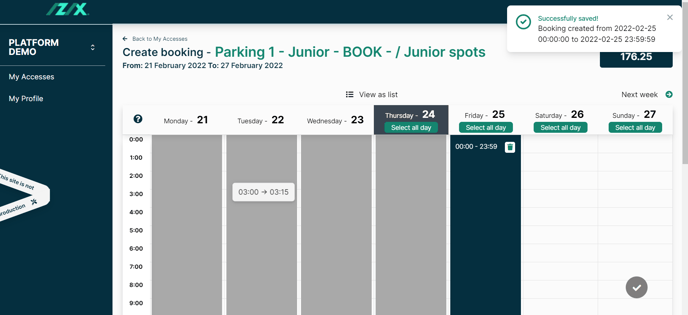
La télécommande apparaîtra dans votre application mobile mais ne sera active que lorsque votre réservation commencera.